「パソコンのウイルス対策がきちんとできていないけれど大丈夫かな?」
「ウイルス対策について詳しく知りたい」
とお考えではありませんか?
パソコンを自宅で使う機会が増え、ウイルスに感染しないかと心配になっている方も多いでしょう。
この記事では、おすすめのウイルス対策ソフトをご紹介します。
ウイルス感染を心配されている方には必見の内容です。
パソコンに詳しい電気屋店員が、知っておくべきことを全て共有しますので、最後までしっかりと読んでください。
また、万が一ウイルスに感染してしまった場合の対処法についてもご紹介します。
あなたの大切なパソコンの情報を守るための情報が、しっかりと盛り込まれています。
その他、ウイルス対策ソフトをダウンロードする以外にできるウイルス対策についても解説します。
ウイルス対策の方法が難しくてどうすれば良いかわからないという方の参考になれば幸いです。
パソコンのウイルスとは-感染したらどうなる?
パソコンに侵入してきたウイルスは、コンピューターに悪影響を及ぼします。
パソコンの中で自己増殖し、プログラムやファイルを破壊してしまうのが、コンピューターウイルスの特徴です。
コンピューターウイルスは危険な存在なので、しっかりと対策をとる必要があります。
ウイルスの種類
コンピューターウイルスには、いくつか種類があります。
ファイルを勝手に上書きする上書き型ウイルスや、プログラムを追記する追記型ウイルス、発見するのが難しい空白型ウイルスが代表的です。
これらのウイルスは「ファイルに寄生する」という特徴があります。
また、コンピューターウイルスは、マルウェアというものに分類されます。
マルウェアは有害なソフトウェアやコードをまとめたもので、コンピューターウイルスの他に、ワームやトロイの木馬がマルウェアにあたります。
ワームは、ウイルスと同様に自己増殖するのに加えて、ファイルに寄生せずとも単体で存在できるのが特徴です。
トロイの木馬は自己増殖しませんが、無害であるかのように偽装されているので厄介な存在です。
感染しないために気をつけるポイント
ウイルスに感染しないためには、パソコンを最新の状態にアップデートしておくことが大切です。
OSの更新データをダウンロードすることで、パソコンのセキュリティが強化されます。
また、ウイルス感染への危険はメールやサイトなどに潜んでいます。
怪しいメールに記載されているURLをクリックすると、ウイルスが仕込まれたサイトに誘導されてしまうかもしれないので、注意しましょう。
怪しいサイトにアクセスしてしまわないよう、普段から注意しておけば感染するリスクは少なくできます。
そして、セキュリティソフトの導入も、ウイルス感染を予防するうえで有効です。
ウイルス対策ソフトを利用することで、感染リスクを減らせます。
PCを守る!ウイルス対策ソフトの必要性
ウイルス対策ソフトの役割は、感染の予防とウイルスの駆除です。
セキュリティソフトは、サイトやファイルに潜むウイルスを見つけ出す機能を備えており、感染予防に役立ちます。
また、パソコン内のファイルがウイルスに感染していないか、スキャンする機能もあります。
さらに、ウイルスに感染してしまった場合も、対策ソフトがあれば駆除が可能です。
セキュリティソフトがなければウイルスを発見できず、いつの間にか感染して、取り返しのつかない事態に発展してしまう可能性があります。
ウイルス対策ソフトなしでインターネットを利用するのは、丸腰の状態に等しいです。
パソコンをウイルスから守るためにも、対策ソフトは必ずインストールしましょう。
ウイルス対策ソフトの選び方
ここまで、ウイルス対策ソフトの重要性はわかっていただけたでしょう。
では次に、ウイルス対策ソフトの選び方を解説します。
マルウェアへの対策機能
ウイルス対策ソフトは、ウイルスなどのマルウェアからコンピューターを保護するために入れるものです。
マルウェアへの対策機能がしっかりしているソフトを選ぶと安心です。
対策機能の優秀さを知りたい場合は、第三者機関のデータを確認すると良いでしょう。
AV-ComparativesやAV-TESTなどのデータが参考になります。
動作の軽さ
せっかくセキュリティソフトを入れても、動作が重いと満足のいくようにパソコンを操作できなくなります。
そのため、動作の軽さにも注目したいです。
高性能なパソコンならそれほど気にする必要はありませんが、古いパソコンの場合は軽いソフトを入れるのがおすすめです。
価格
セキュリティソフトを購入する際に気になるのが価格です。
たとえマルウェアへの対策機能が優秀でも、高いソフトだと手を出しにくいでしょう。
一方で、安い製品だと性能に不安が残ります。
性能や動作の軽さ、サポート体制などを最優先に考え、そのうえで納得のいく価格のものを選んでください。
サポート体制
ウイルス対策ソフトを選ぶときに注目したいのが、メーカーのサポート体制です。
サポート体制がしっかりしているところなら、もしウイルスに感染してしまっても、メーカーの方に助言を求めることができます。
サポートがしっかりしていれば、その分問題を解決しやすくなります。
ウイルス対策の知識に自信のない方は、サポート体制に優れたメーカーの製品を選びましょう。
おすすめのウイルス対策ソフト3選
おすすめのウイルス対策ソフトを3つご紹介します。
ウイルスバスター
セキュリティソフトの中でも有名なのが、ウイルスバスターです。
ウイルスバスターはトレンドマイクロ社が開発したもので、マルウェアへの対策機能が優れています。
また、サポート体制も優秀で初心者の方におすすめです。
有料版だけでなく、無料体験版も用意されています。
カスペルスキー
セキュリティを重視している方におすすめなのが、カスペルスキーです。
カスペルスキーはウイルス対策機能が特に高性能で、名だたる第三者機関が高く評価しています。
ウイルスの検出力が高いので、カスペルスキーを入れれば安全にインターネットを利用することが可能です。
ESETセキュリティ
ESETセキュリティの特徴は、動作の軽さです。
動作が軽いので、パソコンを操作する際の煩わしさはありません。
第三者機関も、ESETセキュリティの軽さを評価しています。
また、ウイルス検出力がトップクラスに高いのも特徴で、動作の軽さと安全性を両立しています。
パソコンがウイルスに感染したかも!確認方法と対処法
ここからは、パソコンがウイルスに感染したかどうか確認する方法と、ウイルスの対処法を解説します。
パソコンがウイルスに感染した時の症状
ウイルスに感染すると、パソコンに様々な不具合が現れます。
突然パソコンが強制終了したり、画面に見慣れない広告が出てきたりしてしまうのが、症状の代表例です。
もっとも、ウイルスによる影響は目に見えるものだけではありません。
ウイルスに感染し、ひそかに個人情報を抜き取られるようなこともあるので、注意しましょう。
ウイルスに感染しているかどうかを確認する方法
ウイルスに感染しているかどうかは、セキュリティソフトのスキャン機能で確認可能です。
前述したように感染したことに気付きにくい場合もあるので、セキュリティソフトで定期的にウイルススキャンを行うようにしましょう。
ウイルスに感染してしまった場合の対処方法
ウイルスに感染していることが分かったら、速やかに対処する必要があります。
まずは、パソコンをインターネットから切断します。
インターネットへの接続を切ることで、他のネットワーク機器に影響が及ぶ事態を防げます。
その後は、ウイルス対策ソフトを起動し、ソフトの指示に従って駆除を行ってください。
ウイルスの駆除に失敗してしまった場合の対処方法
もし駆除が上手くいかなかったら、OSの再インストールを行わなければなりません。
リカバリー作業を行うにあたって、まずはパソコン内のデータをバックアップします。
外付けHDDなどにデータを移してください。
バックアップが完了したら、パソコンを初期状態に戻します。
その後、パソコンの初期設定を行い、バックアップしたファイルを復元します。
復元の際は、バックアップしたデータがウイルスに感染していないか、事前にチェックしたうえで作業を進めましょう。
このように、ウイルスの駆除に失敗した場合は、パソコンを購入時の状態に戻す必要があります。
そうならないためにも、日頃からウイルス対策を徹底しておきましょう。
お試し版や無料のウイルス対策ソフトでも大丈夫?
ウイルス対策をするなら、有料のセキュリティソフトを利用するのが良いでしょう。
無料のツールでもウイルスのスキャンは可能ですが、機能はやはり有料のものに劣ります。
また、無料版では最新のウイルスを検出できないこともあります。
加えて、無料版はサポート体制が万全でないものも多いです。
そのため、有料のセキュリティソフトを購入するのが一番安全だと言えるでしょう。
正しい知識を身につけて安全にパソコンを使用しよう!
最後に、当記事の内容をまとめます。
・ウイルスに感染しないためには、不審なメールやページを開かないことが大切。
・ウイルス対策ソフトを選ぶ際は、機能や軽さ、サポート体制を重視する。
・パソコンがウイルスに感染しているかどうかは、セキュリティソフトで確認できる。
・ウイルス対策ソフトは有料のものを利用するのがおすすめ。
ウイルスの被害に遭わないように、パソコンには対策ソフトを入れて安全な状態を保っておきましょう。

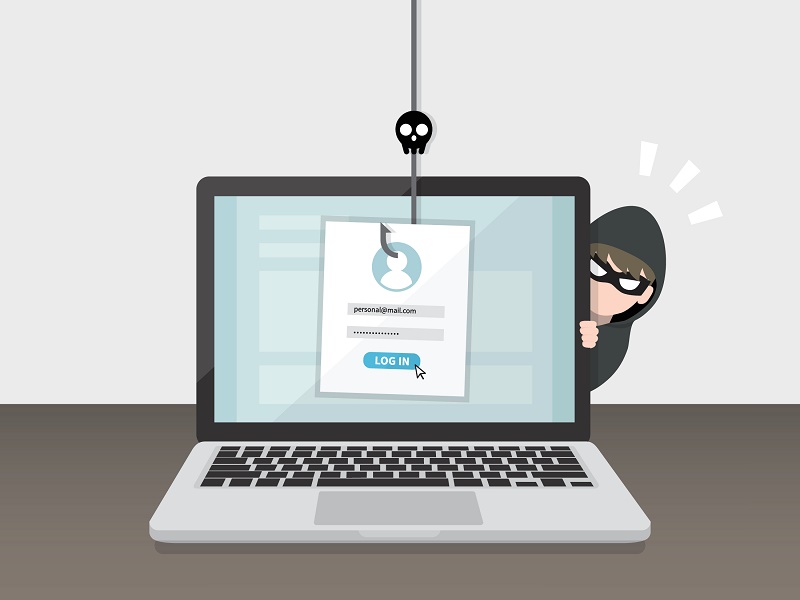

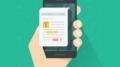

 【超簡単】WMVからMP4への変換方法4つ!おすすめ方法はコレ
【超簡単】WMVからMP4への変換方法4つ!おすすめ方法はコレ mp4への変換、方法4つとおすすめの変換ソフトを【簡単】にご紹介します
mp4への変換、方法4つとおすすめの変換ソフトを【簡単】にご紹介します MOVからMP4への変換、簡単な方法4選!初心者におすすめ【簡単】変換ソフトはどれ?
MOVからMP4への変換、簡単な方法4選!初心者におすすめ【簡単】変換ソフトはどれ?
コメント